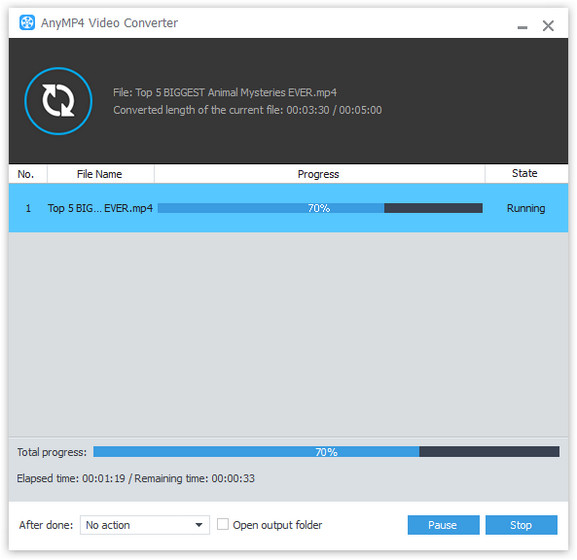PSP er veldig praktisk siden den er enkel å håndtere og kan tas med hvor som helst. Hvis du vil utnytte mobiliteten og den fantastiske videoeffekten din fullt ut, bør du ta AnyMP4 Video-konverterer i betraktning. AnyMP4 Video Converter er designet med en avansert og profesjonell indre kjerne, og kan konvertere hvilken som helst video til alle populære videoformater med rask hastighet og høy videokvalitet. Den kan også konvertere WebM lastet ned fra Internett til PSP-en.
WebM er et lyd-videoformat designet for å gi et royaltyfritt, åpent videokomprimeringsformat for bruk med HTML5-video. WebM-video er kjent som det nyeste og mest lovende nettbaserte videoformatet, og har utrolig høy videokvalitet og liten videostørrelse, noe som er svært egnet for online video-fans å dele den på Internett.
Sikker nedlasting
Sikker nedlasting
EnhverMP4 Video Converter kan lastes ned fra hjemmesiden og produktsiden på nettstedet vårt. Det er veldig enkelt å laste ned og installere programvaren.

Klikk på "Legg til fil" -knappen for å laste inn den originale WebM-videoen. Hvis du trenger å legge til mer enn én videofil, klikker du bare på knappen "Legg til mappe".

Klikk på "Profil" -rullegardinlisten for å velge PSP-profil og velg deretter ønsket format. AnyMP4 Video Converter kan konvertere video til PSP-kompatibelt MPEG4-, H.264- og AVI-format.
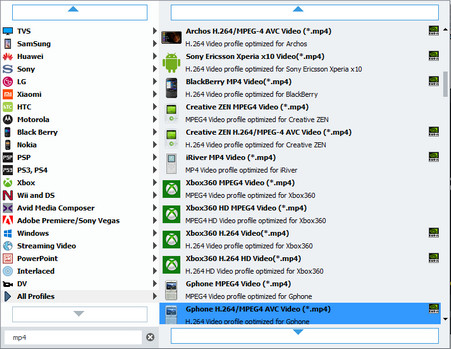
Du har lov til å bruke redigeringsverktøyene som tilbys av AnyMP4 Video Converter for å tilpasse videoeffekten etter dine behov. Du kan klikke på "Effekt" -knappen for å utføre tilpasning av videoeffekter, for eksempel å trimme videolengden, beskjære videorammen, slå sammen videoklipp sammen, legge til vannmerker, justere videolysstyrke, kontrast, fargetone og metning og angi 3D-innstillinger.
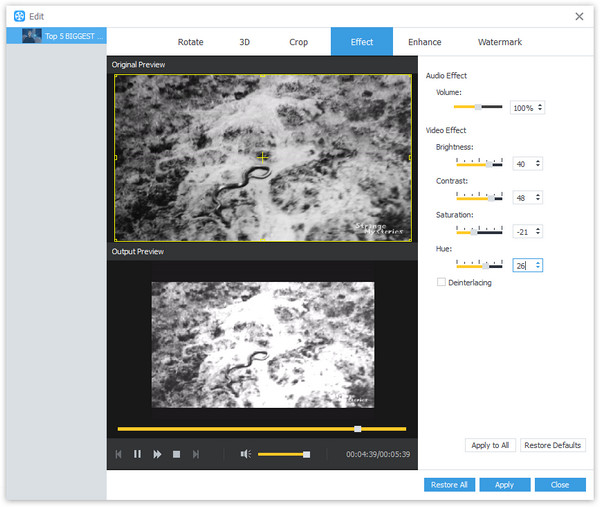
AnyMP4 Video Converter lar deg også justere utgangsparametere som Video Encoder, Oppløsning, Bitrate, Frame Rate og Aspect Ratio. Hvis du trenger å tilpasse lydeffekten, kan du også justere Audio Encoder, Channels, Sample Rate og Audio Bitrate.
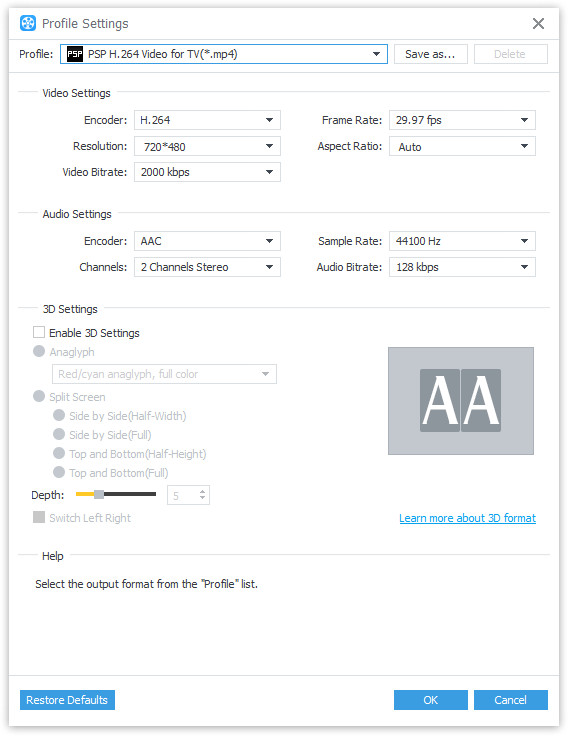
AnyMP4 Video Converter lar deg velge ditt foretrukne lydspor og undertekst hvis de er tilgjengelige.
Du kan starte konverteringen ved å klikke på "Konverter" -knappen. Bygget med en effektiv indre kjerne, kan AnyMP4 Video Converter fullføre konverteringen innen kort tid.